
So vergrößern und verkleinern Sie die KI-Leinwand: 1. Öffnen Sie die KI-Software. 2. Führen Sie „Datei -> Neu“ in der Menüleiste aus. 3. Ändern Sie direkt die gewünschte Größe in der Breite und Höhe des neuen Dokumentauswahlfelds.

Die Betriebsumgebung dieses Tutorials: Windows 7-System, Adobe Illustrator CS6-Version, Dell G3-Computer.
Wie die KI die Leinwand vergrößert und verkleinert (passt die Leinwandgröße an)
Methode 1:
1. Wenn wir noch keine neue Leinwand erstellt haben, können wir die gewünschte Größe festlegen, bevor wir eine erstellen neue Leinwand.
2. Öffnen Sie die AI-Software, führen Sie „Datei – Neu“ in der Menüleiste aus oder drücken Sie direkt die Tastenkombination Strg+N. Ein neues Dokumentauswahlfeld wird angezeigt, wie in der Abbildung unten gezeigt.
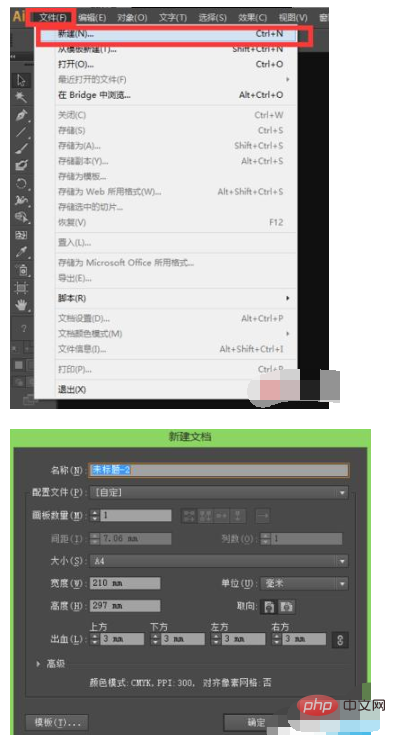
3. Im Auswahlfeld des neuen Dokuments können wir die Breite und Höhe direkt auf die von uns benötigte Größe ändern, wie in der Abbildung unten gezeigt.
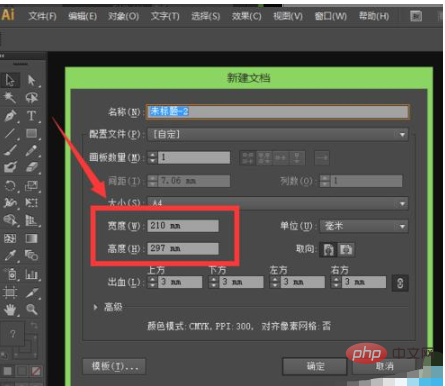
Methode 2:
1. Wenn wir eine neue Leinwand erstellt haben, wie passen wir die Größe der Leinwand an? Als nächstes erstellt Xia Xia nach Belieben eine neue Leinwand. Jetzt ändern wir die Größe dieser Leinwand.
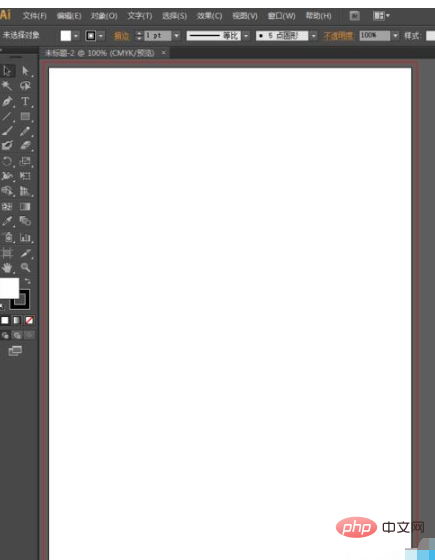
2. Passen wir nun die A4-Leinwand an, damit sie kleiner wird. Führen Sie Datei-Dokument-Einstellungen in der Menüleiste aus oder drücken Sie direkt die Tastenkombination Alt+Strg+P, wie in der Abbildung unten gezeigt.

3. Nachdem wir auf die Dokumenteinstellungen geklickt haben, wird ein Dokumenteinstellungsfenster angezeigt, wie in der Abbildung unten gezeigt.
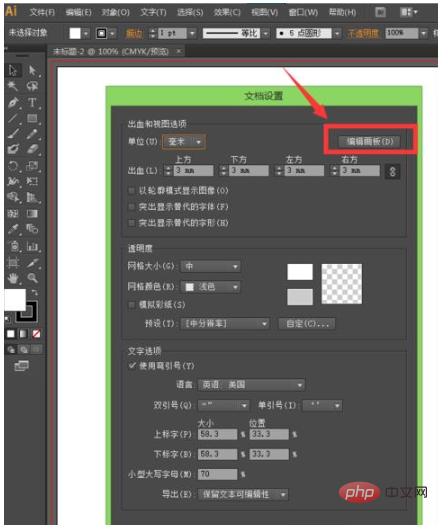
4. Nachdem wir den Bearbeitungsstrich gefunden haben, klicken wir direkt auf das Bearbeitungsfeld. Zu diesem Zeitpunkt können wir feststellen, dass ein gepunkteter Rahmen um das zuvor erstellte Feld erscheint, wie in der Abbildung unten gezeigt.
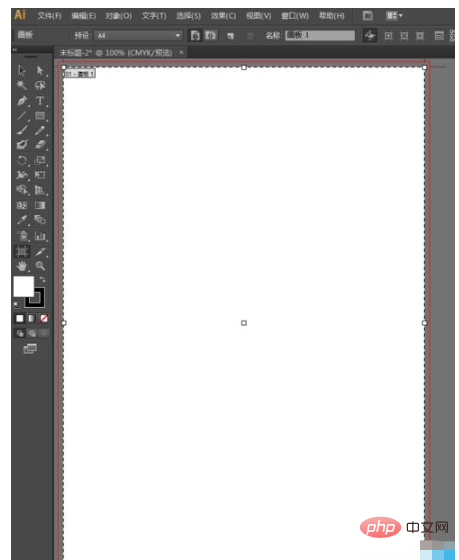
5. Auf dem gepunkteten Rahmen können wir sehen, dass jede Änderung drei Ankerpunkte hat. Zu diesem Zeitpunkt können wir die Größe der Leinwand ändern, indem wir einfach darauf drücken und gedrückt halten.
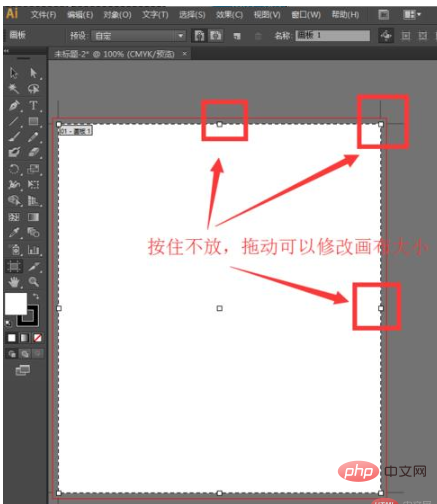
Weitere Informationen zu diesem Thema finden Sie auf der Chinesischen PHP-Website!
Das obige ist der detaillierte Inhalt vonSo vergrößern und verkleinern Sie die Leinwand in AI. Für weitere Informationen folgen Sie bitte anderen verwandten Artikeln auf der PHP chinesischen Website!
 So beheben Sie den Anwendungsfehler WerFault.exe
So beheben Sie den Anwendungsfehler WerFault.exe
 Welche Software zum Testen von Laptop-Akkus ist die beste?
Welche Software zum Testen von Laptop-Akkus ist die beste?
 Was sind private Clouds?
Was sind private Clouds?
 Was sind die Vor- und Nachteile der Dezentralisierung?
Was sind die Vor- und Nachteile der Dezentralisierung?
 Die Rolle des „Bitte nicht stören'-Modus von Apple
Die Rolle des „Bitte nicht stören'-Modus von Apple
 Kostenlose Datenwiederherstellungssoftware
Kostenlose Datenwiederherstellungssoftware
 Verwendung von PathFileExists
Verwendung von PathFileExists
 Was sind die vier wichtigsten IO-Modelle in Java?
Was sind die vier wichtigsten IO-Modelle in Java?
 So legen Sie die Breite des Feldsatzes fest
So legen Sie die Breite des Feldsatzes fest